Ómögulegt er að forðast ljósmyndatap á Mac, það eru nokkrar algengar ástæður fyrir þessu: eyðing myndar fyrir slysni hrundi myndvinnslu, líkamlegt tjón og sýking af spilliforritum. Þó að algengasta orsök myndataps á Mac sé óviljandi eyðing.
Ef myndirnar fóru í Mac ruslið eftir eyðingu er auðvelt að endurheimta það. En hlutirnir geta verið allt öðruvísi ef þú hefur eytt myndunum varanlega í eftirfarandi tilvikum:
- Eyddu myndum í möppunni Nýlega eytt myndum eftir 30 daga
- Eyddu myndum varanlega úr ruslatunnu Mac
- Eyddar Mac myndir vantar
Til að leysa þetta skrifum við leiðbeiningar til að sýna þér hvernig á að endurheimta varanlega eyddar myndir úr iPhoto eða Photos forritum eða öðru bókasafni á Mac, sama hvort þú ert að nota nýjustu MacBook Pro, Air eða iMac.
Auðveldasta leiðin til að endurheimta varanlega eyddar myndir á Mac árið 2023
Við munum skilja að myndunum þínum eða skrám hefur verið eytt varanlega úr iPhoto eða Photos appinu þínu á Mac og svo virðist sem engin þörf sé á að skoða ruslatunnu. En þú ert mælt með því að gera það, kannski geturðu bara fundið eyddar myndirnar þínar sem liggja þarna í ruslatunnu með öðru skráarnafni. Ef það kemur ekki á óvart er auðveldasta leiðin til að endurheimta varanlega eytt myndir á Mac að nota faglegt gagnabataforrit og mælt er með MacDeed Data Recovery for Mac.
MacDeed Data Recovery er fær um að greina og endurheimta varanlega eyddar skrár eins og myndir (PNG, JPG, GIF, PSD, BMP, RAW osfrv.), tónlistarskrár (ACC, MP3, M4A, FLAC osfrv.), kvikmyndir (DV, MKV, MOV, o.s.frv.), skjalasafn (ZIP, TAR, RAR, 7Z, osfrv.), Tölvupóstur og aðrar skrár á Mac, ytri harða diski, USB glampi drif, SD kort og önnur geymslutæki. Það virkar fyrir næstum allar gagnatapsaðstæður: Tæma ruslið, eyða myndum varanlega úr iPhoto eða Photos appinu, uppfæra macOS, forsníða drifið þitt fyrir mistök...
Helstu eiginleikar MacDeed Data Recovery fyrir Mac
- Endurheimtu varanlega eyddar myndir úr iPhoto eða Photos appinu eða öðru myndasafni/möppu
- Endurheimtu eyddar myndir af bæði innri og ytri hörðum diskum
- Endurheimtu eyddar myndir fljótt úr tiltekinni möppu
- Endurheimtu myndir, hljóð, myndbönd, skjöl, skjalasafn osfrv., 200+ tegundir
- Forskoða endurheimtanleg atriði fyrir endurheimt
- Vistaðu endurheimtar skrár á staðbundnu drifi eða skýjageymslupöllum
Prófaðu það ókeypis Prófaðu það ókeypis
Hvernig á að endurheimta varanlega eyddar myndir á Mac eftir 30 daga?
Skref 1. Veldu harða diskinn þar sem þú eyddir eða misstir myndirnar.
Eftir að MacDeed Data Recovery hefur verið sett upp, Farðu í Data Recovery og veldu diskinn af listanum til að hefja bataferlið.

Skref 2. Skannaðu til að finna varanlega eytt myndir á Mac.
Eftir að hafa beðið eftir að skönnunarferlinu ljúki, sem gæti tekið nokkrar mínútur, færðu niðurstöðuna sem mynduð er til að forskoða. Undir flipanum „File View“, smelltu á „Myndir“ til að leita að týndu myndunum þínum.

Skref 3. Endurheimta varanlega eytt myndir á Mac.
Þegar þú ert búinn að skanna skaltu tvísmella á myndirnar til að forskoða og velja þær skrár sem þú vilt endurheimta. Smelltu síðan á Batna til að fá til baka varanlega eytt myndirnar á Mac.

Prófaðu það ókeypis Prófaðu það ókeypis
Hvernig á að endurheimta varanlega eyddar myndir frá Mac Free?
Ef þú ert að leita að ókeypis lausn eru ókeypis hugbúnaðartæki eins og PhotoRec fáanleg. Það endurheimtir eyddar myndir, hljóð, myndbönd, skjöl og annað frá bæði innri og ytri hörðum diskum, það styður algeng skráarkerfi eins og FAT, NTFS og exFAT. Þegar þú opnar hann á Mac þinn mun hann opna Terminal glugga, þú getur notað örvatakkana til að velja og ýttu á Enter til að fara í næsta skref, það verða leiðbeiningar í viðmótinu. Ef þú ert ekki öruggur með Terminal, þá geturðu bara hunsað tólið. Í sumum tilfellum eins og endurheimt RAW myndir mun það ekki endurheimta allar skrárnar að fullu og þú gætir tapað smá gögnum.
Hvernig á að endurheimta varanlega eyddar myndir frá Mac Free?
Skref 1. Sæktu og settu upp PhotoRec á Mac þinn.
Skref 2. Keyrðu forritið með Terminal og sláðu inn Mac notanda lykilorðið þitt.

Skref 3. Veldu Mac diskinn þar sem þú vistaðir myndirnar og ýttu á Enter til að halda áfram.
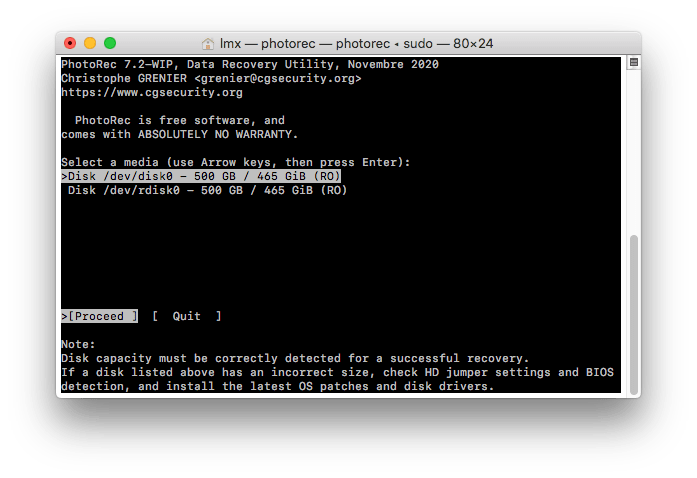
Skref 4. Veldu skiptinguna og ýttu á Enter til að halda áfram.

Skref 5. Veldu skráarkerfisgerðina og ýttu á Enter til að halda áfram.
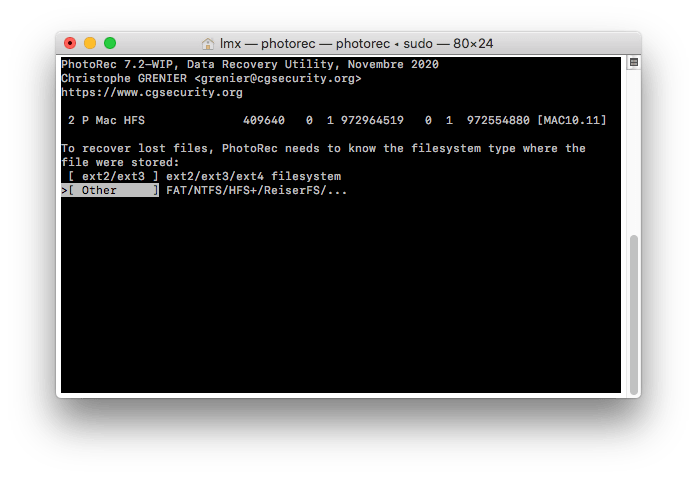
Skref 6. Veldu síðan áfangastað til að vista endurheimt myndir á Mac og sláðu inn C til að hefja mynd bata ferli.
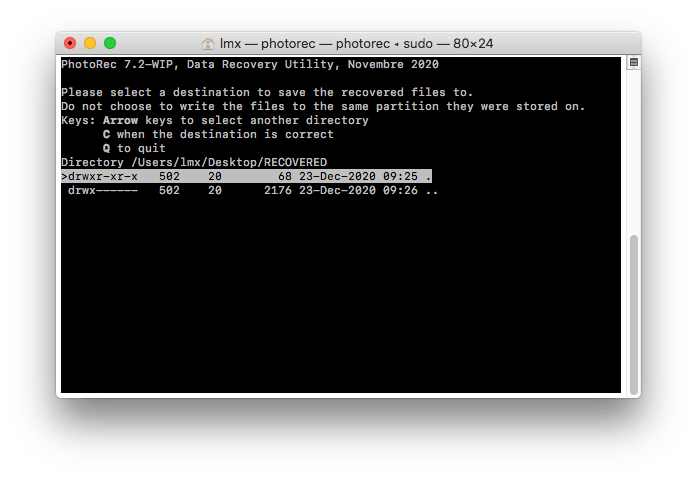
Skref 7. Athugaðu bata stöðu og fara í áfangastað möppu, forskoða batna myndirnar á þinn Mac.
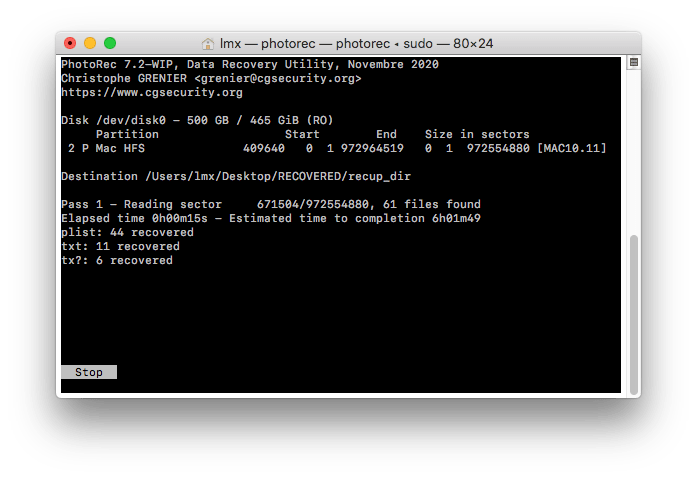
Prófaðu það ókeypis Prófaðu það ókeypis
Endurheimtu varanlega eyddar myndir frá Mac ókeypis með Time Machine Backup
Einnig geturðu auðveldlega endurheimt varanlega eytt myndir og skrár á Mac ókeypis án hugbúnaðar frá þriðja aðila ef Time Machine öryggisafrit er tiltækt. Eins og þú veist er Time Machine öryggisafritsforritið til að vista skrárnar þínar á ytra geymslutæki, ef það er einhver gagnatap geturðu fengið skrárnar aftur úr Time Machine öryggisafritinu þínu.
Hvernig á að endurheimta varanlega eyddar myndir frá Mac með Time Machine?
Skref 1. Tengdu við Mac þinn ytri harða diskinn sem þú notar með Time Machine.
Skref 2. Frá efstu valmyndarstikunni, smelltu á Time Machine táknið og veldu Enter Time Machine.
Skref 3. Í neðra hægra horninu á skjánum geturðu flett fram og til baka í leit að gögnum og tíma þegar þú tókst síðast afrit. Í Finder, farðu í möppuna þar sem þú eyddir óviljandi nauðsynlegum skrám, td nokkrum mikilvægum fjölskyldumyndum.
Skref 4. Þegar þú hefur fundið myndirnar skaltu velja þær og smella á Endurheimta hnappinn. Myndirnar verða endurheimtar á harða diskinn á Mac þinn.

Hvernig á að endurheimta varanlega eyddar myndir á Mac frá iCloud
Ef þú hefur tekið öryggisafrit af varanlegu myndunum á iCloud og ekki virkjað samstillingaraðgerðina geturðu endurheimt myndirnar sem var eytt varanlega á Mac frá iCloud með því að hlaða niður aftur. Þetta er mjög gagnlegt til að endurheimta nýlega eytt myndir sem vantar á Mac þinn.
Skref 1. Farðu á icloud.com á Mac þínum og skráðu þig inn.
Skref 2. Í iCloud Stillingar valmyndinni skaltu velja iCloud Drive.
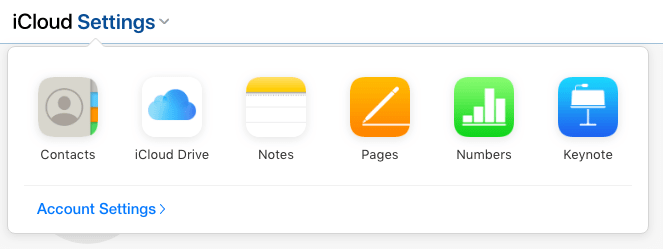
Skref 3. Finndu varanlega eytt myndirnar, veldu þær og smelltu á Download hnappinn til að endurheimta myndirnar á Mac þinn.

Framlengdur: Hvers vegna getum við endurheimt varanlega eyddar myndir á Mac?
Þegar við eyðum myndum eða öðrum skrám varanlega í Mac ruslinu þýðir það ekki að skrárnar séu algjörlega og samstundis eytt, við týndum bara gáttinni til að fá aðgang að skránum þínum, þær verða ósýnilegar á Mac þínum, en gögnin eru enn geymd á Mac þinn.
Hvers vegna? Eyða skrám er hægt að gera og klára í fljótu bragði, en það tekur nokkrar mínútur að eyða gögnum, sérstaklega miklu magni af gögnum, sem hefur slæm áhrif á afköst og framleiðni MacBook eða iMac. Þess vegna, þegar þú eyðir myndum eða öðrum skrám varanlega á Mac, merkir Mac bara staðsetninguna þar sem myndirnar þínar voru vistaðar sem tiltækar til að bæta við nýjum skrám. Ef nýjum skrám er bætt við Mac þinn, verður eytt myndum þínum skrifað yfir og gætu verið horfnar að eilífu, þess vegna er nauðsynlegt að hætta að skrifa á Mac þinn ef þú vilt endurheimta týnd eða eytt gögn af Mac þínum.
Niðurstaða
Ef þú ert á Finder eða skjáborðinu geturðu strax leitað að eyddum myndum í ruslinu. Ef ruslið er ekki með slíkar skrár skaltu opna Time Machine og leita að skrám frá nákvæmlega tímanum fyrir eyðingu og ýta á endurheimta. Ef eitthvað af ofangreindum ókeypis endurheimtum gagna getur ekki leyst vandamál þitt skaltu fara í prufuútgáfu af MacDeed Data Recovery forrit. Sæktu, settu upp og settu það upp á MacBook, iMac eða Mac Pro/mini, það mun endurheimta varanlega eyddar myndirnar þínar eða aðrar sem eru eytt eða vantar eftir 30 daga.
MacDeed Data Recovery - Fljótleg leið til að endurheimta varanlega eyddar myndir frá Mac
- Endurheimtu varanlega eyddar myndir úr myndum, iPhoto eða öðrum möppum
- Endurheimtu varanlega eyddar myndir af SD-korti eða öðrum geymslutækjum
- Endurheimtu sniðnar, eyttar og vantar skrár
- Styðja 200+ skráargerðir
- Sía skrár eftir leitarorði, skráarstærð og dagsetningu búnar til eða breyttar til að ná skjótum bata
- Forskoðaðu myndir fyrir bata
- Endurheimta á staðbundið drif eða ský (Dropbox, OneDrive, GoogleDrive, iCloud, Box)
- Fljótur aðgangur að tilteknum Mac möppum (rusl, skjáborð, niðurhal osfrv.)

